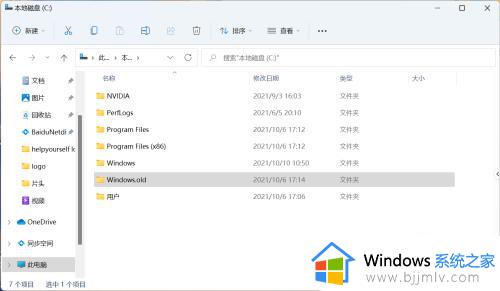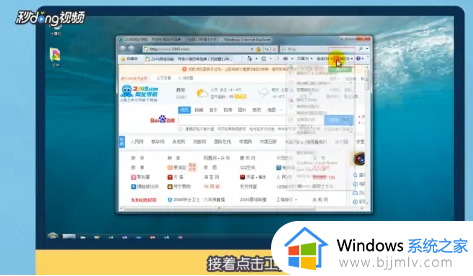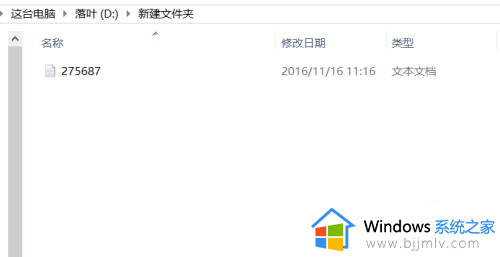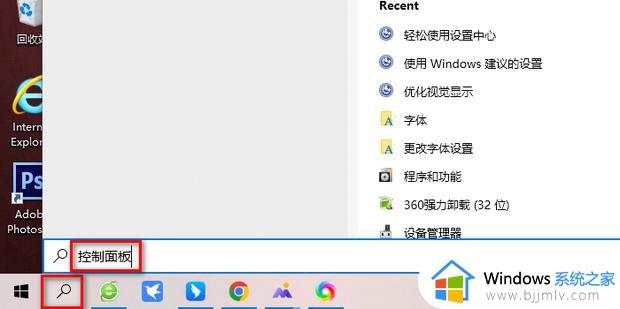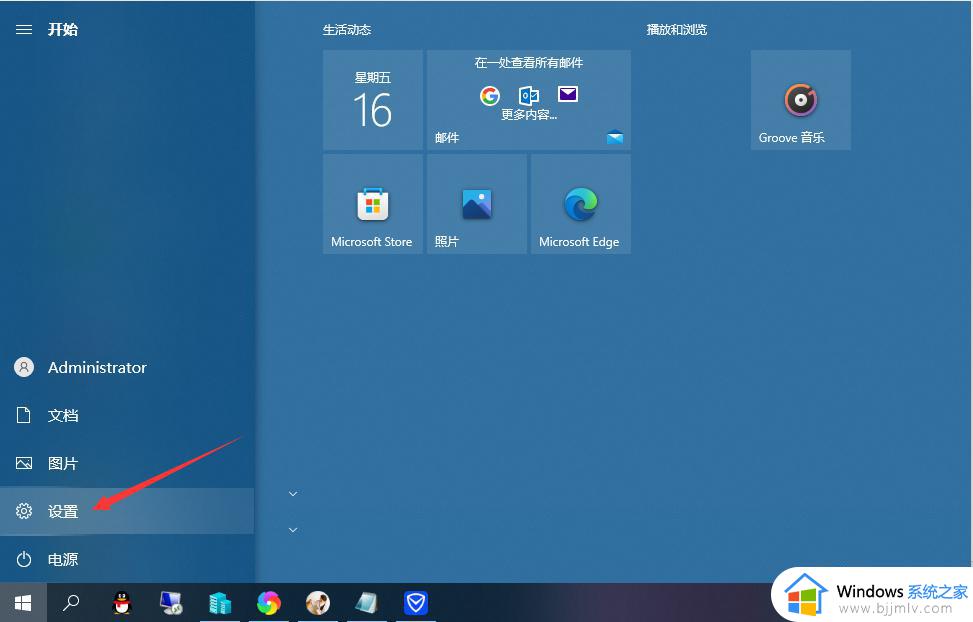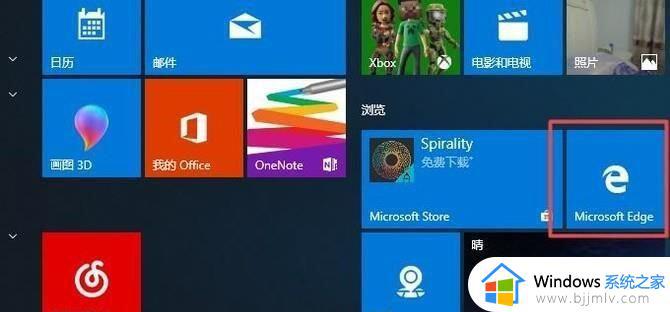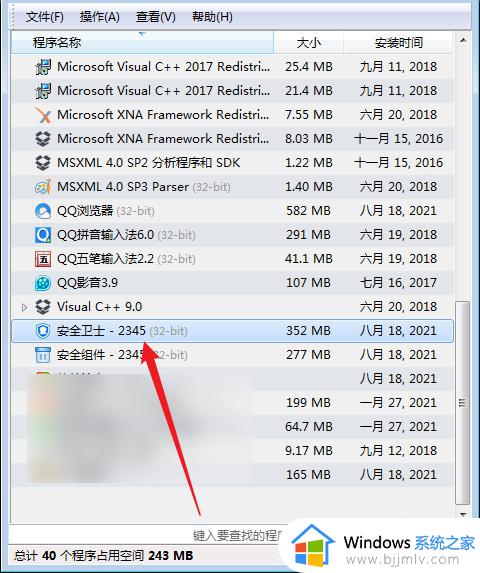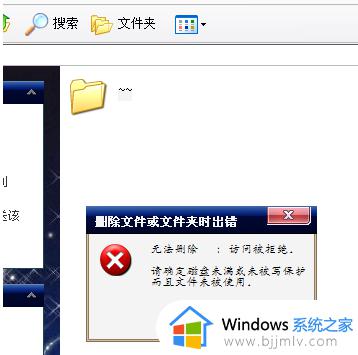windows.old怎么强制删除 windows.old如何删掉
更新时间:2024-03-09 09:43:00作者:qiaoyun
当我们在升级新系统之后,系统就会在电脑中自动创建一个windows.old文件夹,里面包含了旧系统迁移过来的一些文件以及设置,可以方便用户们及时恢复,但是因为比较占用系统空间,如果不需要的话可以将其删除,那么windows.old怎么强制删除呢?方法并不会难,本文这就给大家介绍一下windows.old的详细删除方法。
方法如下:
1、首先在开始菜单上点击鼠标右键选择设置。
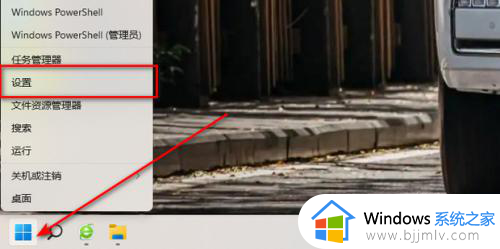
2、在系统设置中点击存储选项。
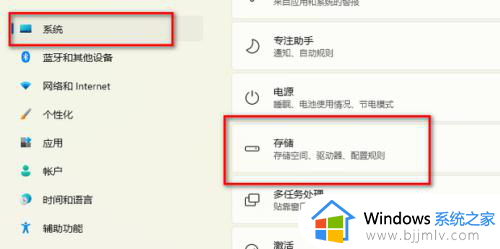
3、点击清理建议。
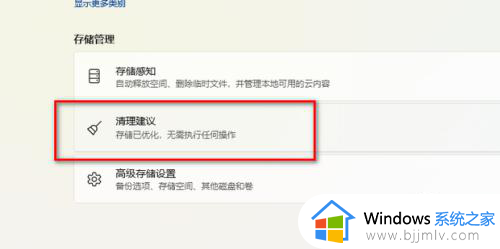
4、选择查看高级选项。
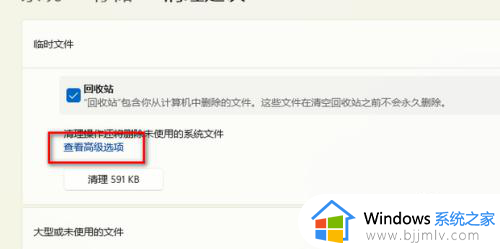
5、最后将Windows更新清理选项前的勾选上点击删除文件即可。
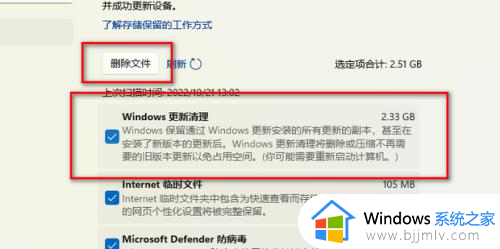
关于windows.old如何删掉的详细内容就给大家讲述到这里了,大家有想要删除的话可以学习上面的方法步骤来进行操作,相信可以帮助到大家。